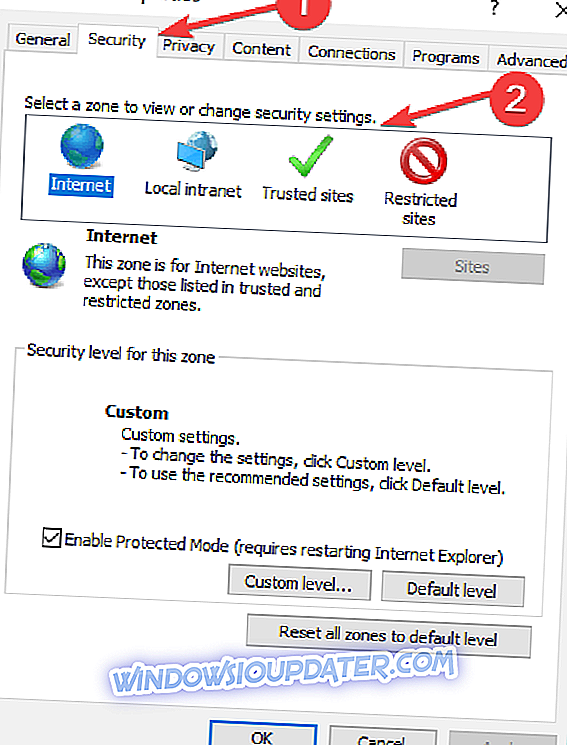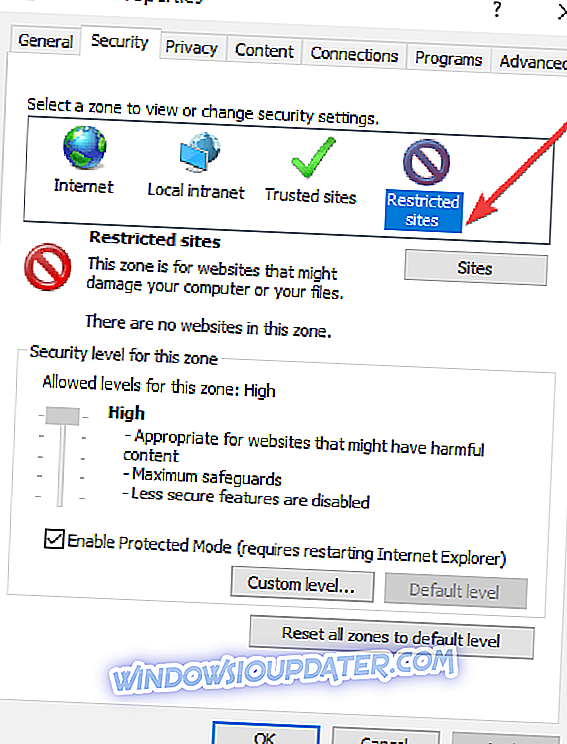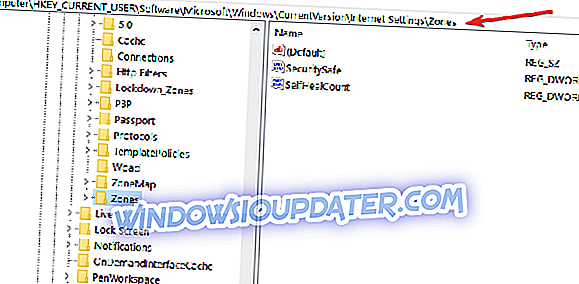CORRECÇÃO: Você deseja permitir que arquivos deste site sejam copiados para seu computador
Às vezes, você vai tentar copiar e colar ou arrastar e soltar um arquivo de imagem ou qualquer outro tipo de arquivo de um site para o seu dispositivo Windows 8.1 ou Windows 10, você receberá o " Você quer permitir que os arquivos deste site sejam copiado para o seu computador ”. Este tutorial mostrará como ativar ou desativar esse recurso.

Não é recomendável desabilitar a mensagem “Deseja permitir que arquivos deste site sejam copiados para o seu computador” porque você pode fazer isso por engano. É sempre uma boa medida de prevenção ter esse recurso checar suas ações. No entanto, você aprenderá como desabilitar ou habilitá-lo e otimizar seu sistema operacional Windows 8.1 ou Windows 10 para atender às suas necessidades.
Deseja permitir que arquivos deste site sejam copiados para o seu computador?
- Alterar configurações de segurança
- Ajustar suas configurações do registro
- Personalizar configurações de GPO
1. Alterar configurações de segurança
- Abra seu aplicativo Internet Explorer no Windows 8.1 ou no Windows 10.
- Clique com o botão esquerdo ou toque no botão "Ferramentas" que você tem na parte superior da tela.
- No menu “Ferramentas”, clique com o botão esquerdo ou toque no recurso “Opções da Internet”.
- Agora que você tem a janela "Opções da Internet" à sua esquerda, clique ou toque na guia "Segurança" localizada na parte superior da janela.
- Você terá nesta janela um tópico chamado “Selecione uma zona para visualizar ou alterar as configurações de segurança”.
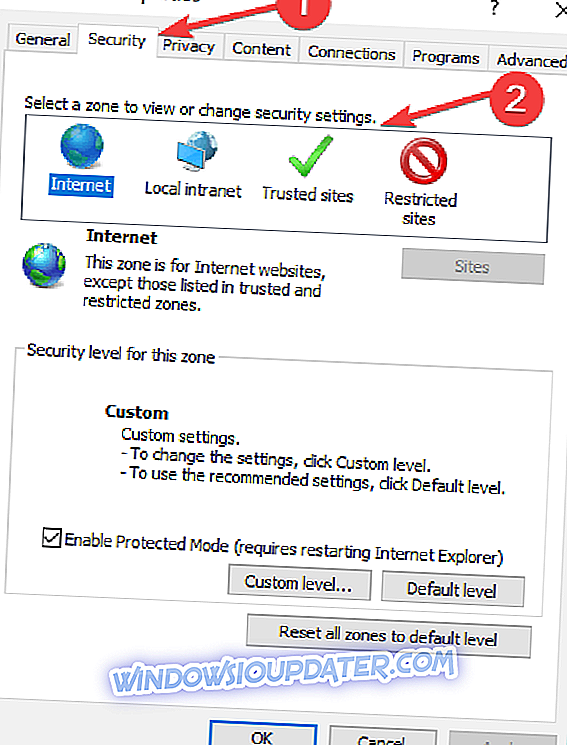
- No tópico acima, você precisa clicar com o botão esquerdo ou tocar no ícone "Sites restritos".
- Clique com o botão esquerdo ou toque no botão "Nível personalizado ..." na parte inferior desta janela.
- Você terá à sua frente a janela "Configurações de segurança - zonas restritas do site".
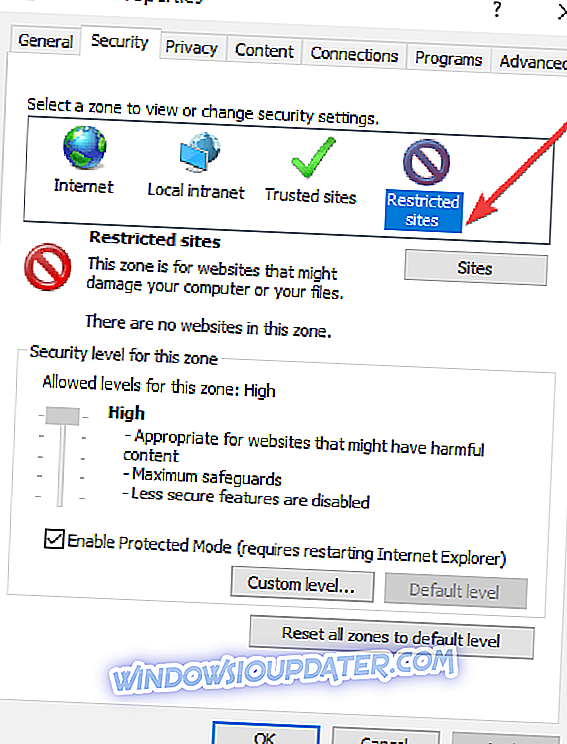
- Na lista apresentada nesta janela, vá para a opção “Arrastar e soltar ou copiar e colar arquivos”.
- Clique com o botão esquerdo para verificar a opção "Ativar" no recurso acima.
Nota: Você também pode optar por desativar esse recurso, escolhendo a opção "Desativar".
- Clique com o botão esquerdo ou toque no botão "OK" nesta janela.
- Clique com o botão esquerdo ou toque no botão "Aplicar" na janela "Opções da Internet".
- Feche o Internet Explorer.
- Reinicie o seu dispositivo Windows 8.1 ou Windows 10.
- Experimente e veja se esse recurso foi ativado e você não recebe mais essa mensagem.
2. Ajuste suas configurações do registro
Se o método acima não funcionou para você, você também pode alterar essa mensagem na janela Editor do Registro, seguindo as etapas abaixo.
- Pressione e segure o botão “Windows” e o botão “R” para abrir a janela “Run”.
- Na caixa de execução, você precisará digitar “regedit” sem as aspas.
- Pressione o botão “Enter” no teclado.
- No painel do lado esquerdo, você precisará clicar duas vezes ou tocar na pasta “HKEY_CURRENT_USER”.
- Na pasta “HKEY_CURRENT_USER” clique duas vezes ou toque na pasta “Software”.
- Na pasta “Software”, clique duas vezes ou toque na pasta “Microsoft”.
- Na pasta “Microsoft” clique duas vezes ou toque para abrir a pasta “Windows”.
- Na pasta “Windows”, clique duas vezes ou toque na pasta “CurrentVersion”.
- Na pasta “CurrentVersion”, clique duas vezes ou toque na pasta “internet settings”.
- Na pasta “configurações da internet”, clique duas vezes ou toque na pasta “Zones”.
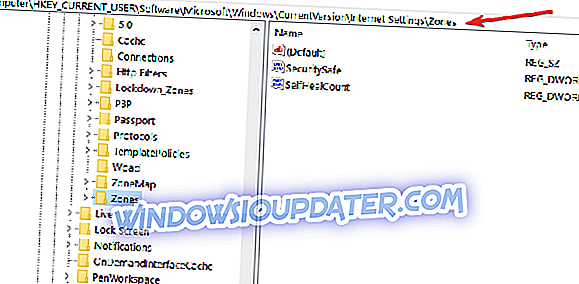
- Na pasta “Zones”, clique duas vezes ou toque na pasta “4”.
- No painel esquerdo, clique duas vezes no DWORD “1802”.
- Agora, se você alterar o campo "Dados do valor" para o valor "0", ele não mostrará a mensagem especificada.
- Clique com o botão esquerdo ou toque no botão "OK".
- Feche a janela “Editor do Registro”.
- Reinicialize o sistema operacional Windows 8.1 ou Windows 10 para que as alterações entrem em vigor.
- Tente arrastar e soltar uma foto ou arquivo específico de um site e veja se você ainda recebe essa mensagem.
3. Personalizar configurações de GPO
Há também uma terceira solução que você pode usar e envolve alterar as configurações do GPO. Aqui estão os passos a seguir:
- Vá para Configuração do Usuário> selecione Modelos Administrativos> vá para Componentes do Windows> navegue até Gerenciador de Anexos.
- Localize a política 'Não preservar informações de zona em anexos de arquivo'> ativá-lo. Dessa maneira, o seu computador executará todos os arquivos baixados sem exibir nenhum alerta.
- Para ser mais específico, você pode habilitar a lista de inclusão de diretivas para as seguintes extensões de arquivos que você geralmente executa .exe; .doc; .doc; .xlsx
Isso é praticamente tudo que você precisa fazer para desabilitar a mensagem “Deseja permitir que arquivos deste site sejam copiados para o seu computador” ao tentar copiar um arquivo de um site para o seu Windows 8.1 ou Windows 10 dispositivo. Se você tiver alguma dúvida sobre este artigo, informe-nos nos comentários abaixo.
Nota do Editor: Este post foi originalmente publicado em novembro de 2014 e desde então foi atualizado para atualização e precisão.